Bakit nag-crash ang screen na "Nasaan ang guro?" Ang laro ay hindi nagsisimula, mga error kapag naglulunsad ng mga laro
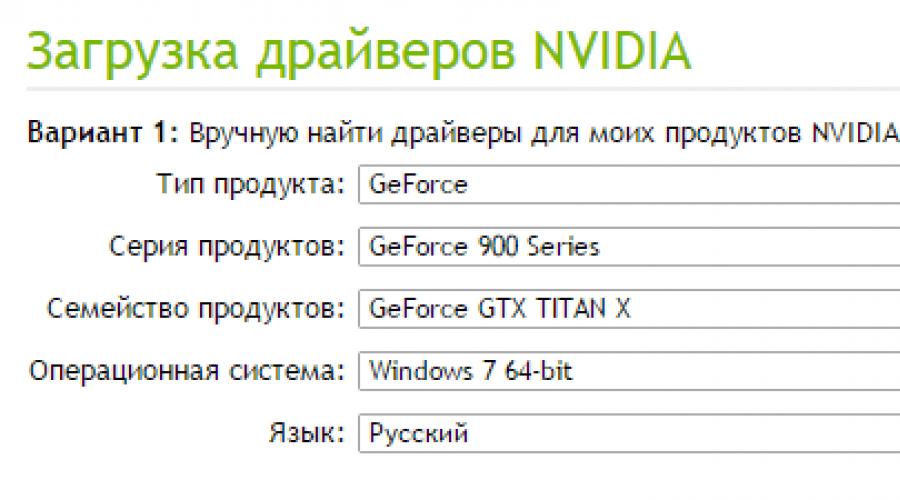
Basahin din
Para madaling ma-install at tumakbo ang laro nang walang problema, hindi sapat na hanapin magandang mapagkukunan upang i-download ito. Kailangan mo rin ang laro upang ilunsad at gumana nang maayos sa iyong computer, at nangangailangan ito ng pagsunod malaking dami isang malawak na pagkakaiba-iba ng mga parameter. Kung mayroong kahit isang maliit na problema sa system o sa laro mismo, ang laro ay hindi magsisimula sa lahat o gagana sa mga error.
Mga Error: kung ano ang mga ito at kung paano alisin ang mga ito
Hindi ma-install
Maaaring lumitaw ang problemang ito kung mayroon kang sirang archive o isang file na halatang sira (maaaring naglalaman pa ng virus). Kung ayaw mag-install ng program, maghanap lang ng ibang source para sa pag-download ng laro at subukang muli.
Bukod pa rito, maaaring magkaroon ng problema sa pag-install kung disk sa pag-install nasira. Pagkatapos ay walang magagawa kundi bumili ng bago.
Kung walang mangyayari
Kung na-install mo ang laro, ngunit talagang walang mangyayari kapag inilunsad mo ito, marahil ang dahilan ay ang kawalan ng mga sumusunod na programa sa iyong computer:
- Net Framework at Xna Framework Microsoft (kinakailangan hindi lamang para sa mga laro, kundi pati na rin para sa marami pang iba kapaki-pakinabang na mga aplikasyon);
- Mga laro para sa live na mga bintana(kinakailangan para sa mga online na laro).
Mga error na nauugnay sa DirectX
Maaaring ganito ang hitsura nila:
- d3dx9_43.dll;
- xinput1_3.dll;
- d3dx9_31.dll;
- d3dx9_34.dll;
- xinput1_2.dll, atbp.
Ang DirectX program ay mahalaga para sa iyong computer na makapaglalaro ng tama at ilang iba pang multimedia application na may solidong graphics, surround sound at 3D animation. Kung ang iyong PC ay gumagawa ng mga error sa itaas, kailangan mong i-install ang program na ito sa iyong computer o i-update lamang ang umiiral na bersyon.
Bukod dito, para sa pinakabago, pinaka-advance (at ito ang halos lahat ng pinakasikat na laruan) kakailanganin mo ng DirectX 11 na bersyon. Ngunit dito ito ay kinakailangan upang isaalang-alang na programang ito gumagana lang sa Windows 7, 8 at Vista. Ngunit hindi ito sinusuportahan ng XP, na nangangahulugan na ang mga laro/application na nangangailangan ng bersyong ito ng program ay hindi gagana para sa iyo. Kakailanganin mong mag-install ng isa pang OS, o subukang paganahin ang pagiging tugma sa iyong bersyon ng OS. Magagawa ito sa pamamagitan ng pag-right-click sa icon ng laro at pagpili sa "Properties". Susunod, pumunta sa tab na "Pagkatugma", lagyan ng tsek ang kahon na "Patakbuhin ang programa sa mode ng pagiging tugma para sa...", at pagkatapos ay piliin ang nais na opsyon sa drop-down na listahan.
mss32.dll error
Ang dahilan kung bakit gumagawa ang mga laro ng ganitong uri ng error ay maaaring ang kakulangan ng kinakailangang software o hindi tamang pag-install ng file mismo. Kaya subukan:
- i-update ang DirectX;
- alisin at muling i-install ang laruan;
- i-update o muling i-install ang mga driver para sa iyong video card (magagawa mo ito mula sa website ng opisyal na tagagawa ng iyong produkto);
- i-update o muling i-install ang mga driver para sa sound card.
Bukod dito, tungkol sa mga driver, nais kong tandaan na dapat silang regular na i-update. Kung ang pag-update ay hindi nangyari para sa ilang kadahilanan, pagkatapos ay isa kahanga-hangang sandali anumang application o laro o programa ay hindi magsisimula. Bukod dito, ang katotohanan na mayroon kang isang laro na tumatakbo ay hindi nangangahulugan na ang lahat ng iba pa, lalo na ang mga bago, ay dapat na tumatakbo rin. Pagkatapos ng lahat, ang mga laro ay patuloy na ina-update at pinabuting, at samakatuwid ang mga kinakailangan ng system para sa kanila ay lumalaki.
Maraming user na kahit minsan ay naglalaro ng mga laro ay nakakaranas ng problema kapag may lumabas na itim na screen kapag sinimulan ang laro. Bukod dito, maaari itong makaapekto sa ganap na anumang laruan, ngunit sa karamihan ng mga kaso ang problema ay nangyayari sa Warface, Fallout 3, Wolfenstein at League of Legends. Sa ibaba ay titingnan natin ang mga dahilan para sa paglitaw nito at mga paraan upang malutas ang problema.
Software
Lalo na madalas, lumilitaw ang isang itim na screen sa mga laro dahil sa kawalan o lumang bersyon ng mga sumusunod na programa: Net Framework, Visual C++, DirectX, at mga driver para sa video card.
Upang itama ang sitwasyon, sapat na upang i-install o i-update ang naka-install na software sa pinakabagong bersyon. Inirerekumenda ko ang pag-download lamang ng mga ito mula sa mga opisyal na site, upang hindi ma-pump ang iyong sarili. Tulad ng para sa DirectX, awtomatiko itong naka-install kasama ang mga driver sa video card, kaya i-download lamang ang mga driver mula sa opisina. website ng tagagawa ng iyong video card para sa iyong bersyon ng windows 10, 7, 8 o XP at i-install ang mga ito.


Pagkatapos nito, ang dahilan para sa paglitaw ng itim na screen sa panahon ng laro ay dapat mawala, gayunpaman, kung hindi ito mangyayari, magpatuloy.
Naka-window na mode
Nagkaroon ako ng kaso kung saan naka-off ang screen pagkatapos simulan ang laro, sa mahabang panahon Hindi ko maisip ito sa aking sarili, gumagapang sa Internet, sa wakas ay natagpuan ko kawili-wiling solusyon na nakatulong.
Ang kailangan mo lang:
Pagkatapos ng paglunsad, kapag nakakita ka ng itim na screen, pindutin ang kumbinasyon ng keyboard " Alt+Enter" para lumipat sa windowed mode.


Pagkatapos nito, baguhin ang resolution sa isang mas mababang isa sa mga setting ng laro. Ngunit kung ang pamamaraang ito ay hindi nakatulong sa iyo, makipag-ugnayan sa mga developer ng laro sa pamamagitan ng teknikal na suporta.
Problemang teknikal
Kung, kapag binuksan mo ang laro, nakakita ka ng isang itim na screen, ngunit ang laro mismo ay hindi magsisimula, ang dahilan ay maaaring ang video card ay sobrang init, o ang hilaga o timog na tulay sa motherboard ay sobrang init.


Sa kasong ito, dapat mong i-disassemble ang computer o lubusan itong linisin mula sa alikabok, huwag kalimutang palitan ang thermal paste. Isagawa ang pamamaraan ng paglilinis nang maingat, dahil kahit na ang kaunting pinsala motherboard o mga bahagi ay maaaring maging sanhi ng mga ito na hindi gumagana.
Matapos makumpleto ang proseso ng paglilinis, suriin kung ang screen ng computer ay blangko habang naglalaro, ang problema ay dapat na malutas.
Pagkonekta ng monitor
Sa karamihan ng mga kaso, ang solusyon ay simple at upang maalis ang itim, kailangan mo lamang suriin ang iyong monitor para sa kakayahang magamit
Ibig sabihin, kailangan:

I-restart ang laro at tingnan kung naka-off ang screen.
Mga pagkakamali
Nakikita mo pa rin ba ang isang itim na screen kapag sinimulan mo ang laro, ngunit may tunog? Marahil ang dahilan ay nasa laruan mismo, ang pag-install ay naganap na may mga error o mayroong isang bug sa loob nito.


Siyempre ang tanong ay lumitaw, ano ang gagawin?
Sa unang kaso, muling i-install ang laruan, at ang bug ay ginagamot gamit ang mga espesyal na patch na mahahanap at mada-download sa Internet.
Mga Kinakailangan sa System
Bago mag-install ng anumang laruan, suriin kung magkasya ito teknikal na mga pagtutukoy kompyuter. Sa ibaba ay ilalarawan ko ang mga parameter na kailangan mong bigyang pansin;
- Bersyon ng operating system.
- Mga katangian ng video card (kadalasan ang modelo ng card at ang dami ng memorya ng video ay nakasulat).
- Pagbuo at dalas ng processor, halimbawa (Core I5 - henerasyon, 2.4 GHz - dalas ng orasan).
- Random access memory (RAM), halimbawa (4 Gb).
- Kinakailangan ang espasyo sa hard disk.
Ito ang hitsura nito sa paglalarawan:


Tiyaking natutugunan ng iyong computer o laptop ang lahat ng kinakailangang mga pagtutukoy at pagkatapos lamang simulan ang proseso ng pag-install.
Video sa paksa
Nagsisimula ang laro ngunit nag-crash kaagad? Sa ibaba ay titingnan natin kung bakit nag-crash ang mga laro sa startup at kung paano haharapin ito.
Ano ang pag-alis?
Maaaring may napakaraming dahilan kung bakit nag-crash ang laro sa pagsisimula, at dito lang ibibigay namin ang mga pinakakaraniwang halimbawa ng mga error. Hindi tulad ng sitwasyon kung kailan, na kadalasang sanhi ng kakulangan ng mga kinakailangang file, ang mga pag-crash ay maaaring sanhi ng parehong mga pagkabigo sa hardware at software.
Kung tumugon ang laro sa pagsisimula, ngunit pagkatapos ng maikling panahon ay nag-crash muli sa desktop, dapat una sa lahat ay maghanap ka ng paraan upang malutas ang iyong partikular na error. Ang ilan sa mga sagot ay matatagpuan sa.
Ngunit paano kung nag-crash ang laro nang walang anumang mga mensahe ng error na makakatulong sa iyong matukoy ang problema? Sa ganitong mga kaso, mahirap matukoy kaagad kung bakit ito nangyayari.
Bakit nag-crash ang laro at ano ang gagawin tungkol dito?
- Kakapusan RAM/ memorya ng video card.
Ang mga pag-crash ng laro ay madalas na nangyayari dahil sa hindi sapat na RAM sa computer, ito ay totoo lalo na kapag sinusubukang magpatakbo ng mga hinihingi na laro. modernong laro sa mga lumang PC.
Sa kasong ito, subukan:
- dagdagan ang dami ng memorya ng system na magagamit ng iyong graphics card gamit ang ATI Catalist Control Center, isang kapaki-pakinabang na utility para sa pamamahala ng iyong graphics card, sa pamamagitan ng pagtatakda maximum na bilang sa field ng UMA Frame Buffer.
Ang mga pagkilos na ito ay maaaring bahagyang mapabuti ang pagganap ng iyong computer, na maaaring malutas ang problema sa pag-crash ng laro.
- Salungat sa antivirus, firewall, Firewall.
Madalas na nangyayari ang error na ito kapag hindi tama ang pagkaka-install. larong pirata. Maaaring kilalanin ng software ng seguridad ng iyong computer ang laro bilang malware at i-disable ito kapag sinubukan mong ilunsad ito. Kung sigurado ka na ang naka-install na laro ay hindi makakasama sa system, subukang huwag paganahin data ng programa.
- Mga problema sa Microsoft Visual C++, DirectX, PhysX library
Minsan walang detecting kinakailangang mga file tinukoy na mga pakete, maaaring mag-crash ang laro nang walang mensahe ng error. Kadalasan nangyayari ito kapag nawawala ang kinakailangang bersyon ng PhysX. Kung ito ang iyong problema, kung gayon ang solusyon ay napaka-simple. Subukan ang sumusunod:
- Suriin kung aling mga bersyon ng package ang naka-install sa iyong computer at kung tugma ang mga ito sa system. Magagawa ito sa tab na Add or Remove Programs ng Control Panel menu. Maaari mong basahin ang tungkol sa pagiging tugma ng bersyon pareho sa aming website () at sa mga opisyal na website ng mga tagagawa.
- Mag-download ng mga distribusyon mula sa mga opisyal na website at i-install ang mga nawawalang bersyon.
- Kung hindi ito makakatulong, muling i-install ang lahat ng naunang naka-install na bersyon ng mga pakete.
Kapag nag-i-install ng mas lumang bersyon ng Nvidia PhysX – Nvidia PhysX Legacy, Dapat mo munang i-uninstall ang mas bagong bersyon, pagkatapos ay i-install ang luma, at pagkatapos ay muling i-install ang bago! Ang paggawa ng lahat sa mahigpit na pagkakasunud-sunod ay mahalaga upang maalis ang error.
- Mga problema sa mga driver ng video card
- Mga virus
Ang pagkakaroon ng mga virus sa isang computer ay kadalasang nagiging sanhi ng laro upang hindi mailunsad o mag-crash ang mga laro at program kapag sinusubukang ilunsad. Bago subukang lutasin ang problema sa ibang paraan, Inirerekomenda na suriin ang system gamit ang isang antivirus at, kung maaari, alisin ang lahat ng malware.
- Overheating ng computer
Kung mag-overheat ang iyong computer o laptop, maaaring mag-crash din ang mga laro at program, at magsisimulang gumana nang mas mabagal ang system. Ito ay mas malamang na magdulot ng pag-crash sa startup, gayunpaman, kung susubukan mong ilunsad ang laro sa isang na-overheated na PC, maaari itong mag-crash. anong gagawin, kung madalas mag-overheat ang iyong computer?

Kung mayroon kang isang laptop, kung gayon ang problema ay madaling malutas sa pamamagitan ng pagbili ng isang cooling pad.
Sa anumang kaso, upang maiwasan ang overheating, hindi inirerekomenda na panatilihin ang iyong computer o laptop sa ilalim ng mataas na load (aktibong paggamit ng mga programa, laro, pangmatagalang pag-download ng mga torrents) nang masyadong mahaba.
Kung mabibigo ang lahat
Kung ang mga pamamaraan sa itaas ay hindi tumulong na ayusin ang pag-crash ng laro sa startup, dapat mong subukang maghanap ng solusyon tiyak na pagkakamali. Kahit na nag-crash ang laro nang walang mga mensahe, dapat mong subukang maghanap ng mga solusyon sa problema para sa larong ito.
Kung ang laro ay nag-freeze sa karaniwang mensahe ng Windows, i-click ang "Ipakita ang Mga Detalye ng Problema" at subukang maghanap ng solusyon na tumutugma sa halaga ng linya ng "Exception Code".

Bagaman sapat na ang mga larong nag-crash sa startup karaniwang problema, ang mga pagkilos na nakalista sa artikulong ito ay nakakatulong sa kalahati ng mga kaso. Nagawa mo na ba ang lahat ayon sa mga tagubilin, ngunit ang laro ay patuloy na nag-crash? Tingnan ang iba pang mga artikulo sa aming website at magagawa mong ilunsad ang laro nang walang pag-crash.
Nakakita ng typo? Piliin ang teksto at pindutin ang Ctrl + Enter
Kapag naglulunsad ng mga laro, ang mga problema ay madalas na lumitaw; Ano ang gagawin kung hindi magsisimula ang laro, bakit at ano ang mga dahilan? Susubukan naming sagutin ang mga tanong na ito sa artikulong ito, na nagbibigay ng ilang karaniwang mga halimbawa ng mga error at mga problema sa paglulunsad ng mga laro.
Marahil ang pinakamahalagang bagay sa pagsisimula ng laro ay ito ay kung natutugunan ng iyong computer ang mga minimum na kinakailangan ng laro. Ang mga kinakailangan para sa isang laro ay karaniwang nakasulat sa mga kahon ng disc (kung binili mo ito) o sa website (kung na-download mo ito).
Nawawalang msvcr100.dll, MSVCR110.dll, MSVCR120.dll, VCRUNTIME140.dll
Ngayon tungkol sa mga error na maaaring mangyari kapag sinimulan ang laro. Ang isa sa mga karaniwang error ay ang kawalan ng msvcr100.dll, MSVCR110.dll, MSVCR120.dll, VCRUNTIME140.dll - mga aklatan, na madaling maalis sa pamamagitan ng pag-install ng package Microsoft Visual C++ Redistributable Packages. Ang error na ito ay nangangahulugan na mayroon kang maling bersyon ng package na ito na naka-install o ganap na nawawala.
Sa kaso ng mga problema sa MSVCR110.dll, kailangan mong i-download at i-install:
I-download ang Visual C++ para sa Visual Studio 2012 Update 4
Sa kaso ng mga problema sa MSVCR120.dll, kailangan mong i-download at i-install:
I-download ang Visual C++ para sa Visual C++ 2013 update 5
Upang mag-install ng mga pakete ng VC++, dapat ay mayroon kang Service Pack 1 para sa Windows 7
Sa kaso ng mga problema sa VCRUNTIME140.dll, kailangan mong i-download at i-install:
I-download ang Microsoft Visual C++ 2015 Update 3 RC
Mga error d3dx9_43.dll, xinput1_3.dll, d3dx9_31.dll d3dx9_34.dll, xinput1_2.dll

Maaaring mayroon ding problema sa DirectX kapag sinimulan ang laro. Ang mga error na d3dx9_43.dll, xinput1_3.dll, d3dx9_31.dll d3dx9_34.dll, xinput1_2.dll at iba pang katulad ay nagpapaalam sa amin na ang DirectX ay hindi naka-install sa computer o lumang bersyon, na nangangailangan ng pag-update. Karamihan sa mga modernong laro ay nangangailangan ng naka-install na bersyon ng DirectX 11, na maaaring humantong sa mga error kapag naglulunsad ng mga laro, halimbawa sa Windows XP, dahil hindi nito sinusuportahan ang DirectX 11 sa iba pang mga bersyon ng Windows, maaari mong i-update ang DirectX sa pamamagitan ng pag-download mula sa website ng developer, o tumingin sa folder na may laro, karamihan sa mga developer ay nagdaragdag ng mga kinakailangang extra. mga programa para sa paglulunsad ng laro.
Error sa mss32.dll file

Maaari mong lutasin ang error na ito sa mga sumusunod na paraan:
- ang pag-update ng mga driver ng video card ay nakakatulong na alisin ang karamihan sa mga ito posibleng mga pagkakamali. Ang mga driver ng video card ay maaari at dapat na regular na i-update mula sa opisyal na website ng developer.
Pansin! Ang mga Intel video card na isinama sa processor ay hindi suportado para sa karamihan ng mga modernong laro! Huwag maging tamad at i-update ang iyong mga driver, lalo na para sa mga laptop!
- DirectX update din posibleng opsyon ayusin ang problemang ito.
- muling pag-install naka-install na laro, bilang isang opsyon, ngunit hindi masyadong epektibo.
- Gumamit ng utos sfc /scannow
— isang utility para sa pagsuri at pag-aayos ng lahat ng mahalaga Windows file sa computer, kabilang ang mga DLL file
a) buksan ang Command Prompt bilang Administrator
b) ipasok ang sumusunod na command: sfc /scannow at pindutin ang Enter
c) magsisimula ang utility na maghanap ng mga problema at hindi pagkakapare-pareho sa mga file ng operating system
xlive.dll error

Isang karaniwang error kapag naglulunsad ng mga laro gamit ang serbisyo ng Mga Laro para sa Windows Live. Ang pag-install ng Laro para sa windows live mula sa opisyal na website ay makakatulong na ayusin ito.
Ang msvbvm50.dll file ay nawawala.
Ang file ay matatagpuan sa Visual Basic 5.0 Run-time library. Kailangan mong hanapin ito sa Internet, i-download at kopyahin ito sa direktoryo ng system operating system.
Error 0xc000007b

Lumilitaw ang error 0xc000007b dahil sa pagkasira ng mga file ng operating system system. Halimbawa, kung isinara mo o i-reboot ang iyong computer. Bilang karagdagan, ang mga dahilan kung bakit lumilitaw ang error 0xc000007b kapag sinimulan ang laro ay maaaring ang kakulangan ng DirectX (o pagkasira ng mga file ng software), .Net Framework, Visual C++, o mga problema sa mga driver ng video card, sa partikular na NVidia.
Upang ayusin ang error na ito, subukan ang sumusunod:
- I-install/i-update ang DirectX, Visual C++, .Net Framework na mga link ay makikita sa itaas
- Patakbuhin ang laro bilang Administrator, minsan nakakatulong ito
- I-update ang driver ng iyong video card
- Patakbuhin ang utos sfc /scannow (kung paano gawin ito ay inilarawan sa itaas)
- Suriin kung may mga problema sa paglulunsad ng iba pang mga laro. Posible na ang problema ay maaaring nasa mga file ng isang partikular na laro. Sa kasong ito, subukang muling i-install ito.
- Well, matinding mga hakbang! Ibalik ang system sa isang naunang estado kapag ang error ay hindi lumitaw.
Legacy Game Compatibility Mode
Maaaring patakbuhin ang ilang mas lumang mga laro sa mas bagong bersyon ng Windows sa compatibility mode.
Upang magamit ang mode na ito, kailangan mong mag-right click sa shortcut ng laro at piliin ang "Properties". Sa bubukas na window, lumipat sa tab na "Compatibility".

Iba pang dahilan
- Maling petsa at oras sa computer.
- Sinusuri namin ang mga update o bagong bersyon ng laro o programa.
- Gumamit ng mga Latin na character sa daan kapag nag-i-install ng laro.
- I-install ang lahat ng mga bahagi (mga programa) na kasama ng laro.
- Marahil ay hindi mo na nililinis ang iyong computer sa loob ng mahabang panahon, pagkatapos ay kailangan itong linisin.
- Pinipigilan ng mga virus ang mga bahagi na gumana nang normal. Sa kasong ito, kailangan mong patakbuhin ang iyong computer gamit ang isang antivirus.
- Kung online ang laro, maaaring ma-block ito ng antivirus o firewall. Maaari mong subukang i-disable ang mga ito pansamantala o idagdag ang mga ito sa mga exception.
Narito ang mga pinakakaraniwang error at problema kapag naglulunsad ng mga laro. Upang buod, maaari naming sabihin na upang maglaro kawili-wiling laro, bago i-install - tingnan pinakamababang kinakailangan laro, i-update ang mga driver sa iyong PC, i-install ang mga kinakailangang program kapag nag-i-install ng laro, suriin ang iyong computer para sa malware at basahin ang mga tagubilin bago i-install ang laro (Minsan nakakatulong ito!). Iyon lang. Good luck!
Itim na screen kapag nagsisimula ng mga laro - medyo karaniwang problema, na kahit na ang mga may-ari ng opisyal na bersyon ng mga proyekto ay nakatagpo. Ang pagbili mula sa mga orihinal na mapagkukunan ay hindi ginagarantiya na ang user ay hindi makakaranas ng ganoong error. Mayroong ilang posibleng dahilan ang katotohanan na ang laro ay hindi umuunlad sa kabila ng madilim na larawan, pati na rin ang mga paraan upang malutas ang problema.
Pangunahing problema
Kadalasan, ang itim na screen kapag nagsisimula ng mga laro ay nangangahulugan na may mali sa video card sa computer. Ang detalyeng ito ang may pananagutan sa pagpapakita ng graphic na bahagi. Maaaring hindi matugunan ng iyong modelo ang mga minimum na kinakailangan kinakailangan ng system o hindi nito na-update ang mga driver nito sa pinakabagong bersyon, na kadalasang kinakailangan para sa maayos na paglulunsad ng mga bagong proyekto. Ito ang pinakakaraniwang problemang kinakaharap ng mga walang karanasan na gumagamit mga personal na computer. Siyempre, may iba pang mga problema na humahantong sa isang itim na screen. At tatalakayin pa ang mga ito sa artikulo.
Sinusuri ang video card
Tukuyin kung ang itim na screen kapag nagsisimula ng mga laro ay dahil sa mga problema sa video card, sa manu-manong mode imposible. Ang gumagamit ay kailangang mag-download din software, na awtomatikong mangongolekta ng data at ipapakita ito sa screen. Ang unang kapaki-pakinabang na utility para sa pagsuri ng isang video card ay FurMark, na partikular na nilikha para sa gawaing ito. Bilang resulta ng pag-install at pagsisimula ng pagsubok, ang eksaktong modelo ng GPU ay ipapakita sa screen, average na temperatura, bersyon ng driver at marami pa. Ang bilang ng mga puntos ay ipapakita sa itaas, na maaaring ihambing sa opisyal na website sa iba pang mga tagapagpahiwatig.
Ang isang katulad na gawain ay maaaring isagawa ng utility ng Game Booster, na nilikha upang mapabilis at mapataas ang FPS sa mga laro. Ang impormasyon tungkol sa video card ay kinokolekta sa isang hiwalay na window, at maaaring suriin ng user ang kundisyon nito upang tanggapin mga kinakailangang hakbang. Ang mga programang ito ay magiging sapat upang magsagawa ng mga regular na pagsusuri.

Anong mga hakbang ang dapat gawin?
Kung ang pagsuri sa video card ay nagpapakita na ang mga driver ay hindi ang pinakabagong bersyon, pagkatapos ay kailangan mong i-update ang mga ito. Mag-log in lamang sa opisyal na website ng tagagawa. Ang mga malayang naa-access na file ay regular na naka-post doon; piliin lamang ang iyong modelo, i-download at i-update sa iyong computer. Kung pagkatapos nito ay walang nagbago sa problema, kung gayon ito ay nagkakahalaga ng paggawa ng isang pangunahing pag-scan ng virus. I-restart ang iyong computer at mag-sign in operating system V safe mode. Marahil ay naayos na ang mga malisyosong file sa system at agad na kumakain ng mga update. Mas mahusay na gumagana ang antivirus sa safe mode, kaya itakda ito sa malalim na pag-scan at sa loob ng ilang oras (depende sa bilang ng mga file) matutukoy ng program ang lahat ng mga virus. Dapat ding tandaan na ang isyu sa itim na screen ay maaaring sanhi ng mismong pag-update ng driver. Ang ilang mga modelo ay hindi tumatanggap ng mga bagong file. Sa kasong ito, dapat mong i-uninstall ang pag-update, linisin ang pagpapatala at i-install ang karaniwang driver.

Mga pagkakamali sa hardware
Ang isang itim na screen kapag nagsisimula ng mga laro ay maaaring mangyari hindi lamang dahil sa mga problema sa loob ng system, kundi dahil din sa pagkabigo ng hardware. Kung ang sistema ay gumagana nang maayos sa loob ng mahabang panahon, at biglang nagsimula ang mga katulad na problema, dapat mo munang linisin ang kagamitan mula sa alikabok at naipon na dumi. Gawin ito nang maingat hangga't maaari upang hindi makapinsala sa anumang bagay, at linisin nang regular. Sa isang laptop, palitan ang thermal paste, at sa isang desktop PC, suriin ang kapangyarihan ng power supply maaaring kailanganin itong palitan para sa load na nabuo ng mga laro. Ang ganitong mga aksyon ay dapat sapat kung ang problema ay hindi namamalagi sa isang may sira na video card.
Ito ay nagkakahalaga ng pagsubaybay kung aling mga laro ang hindi naglo-load. Ang dahilan ay maaaring kahit na nasa hindi pagkakatugma ng mga bagong modelo ng GPU na may mas lumang mga laro. Halimbawa, ang mga proyektong ginawa gamit ang teknolohiyang OpenGL. Ang pinakamagandang pagsubok ay ang pansamantalang palitan ang video card ng isa na tiyak na gagana. Sa ganitong paraan malalaman mo kung ito ang problema o kung ang OS ay nabigo.

Registry cleaner at mga kaugnay na programa
Kung unang nakatagpo ng user ang problema ng isang itim na screen kapag naglulunsad ng mga laro, kung ano ang gagawin ay maaaring malaman batay sa kaalaman tungkol sa computer. Karamihan sa mga problema ay lumitaw dahil ang data ay naisulat nang hindi tama sa pagpapatala at ang mga error ay nangyayari. Pagkatapos ang mga programa at ang buong sistema ay magsisimulang gumana nang hindi tama. Ang paglilinis at pag-aalis ng mga naturang problema ay dapat na isagawa nang regular, sa pinakasimple at pinaka libreng utility Para dito maaari kang pumili ng CCleaner. Walang mga paghihigpit sa bilang ng mga tseke, at mayroong maraming mga karagdagang pag-andar.
Ang isa pang solusyon sa mga laro kung saan ang pagkakaroon ng .NET Framework utility ay isang paunang kinakailangan ay ang manu-manong muling pag-install ng lahat ng mga aklatan nito. Sa Security Center, i-off ang mga awtomatikong pag-update, i-download ang archive kasama ang lahat ng mga bersyon at i-install ang lahat ng nilalaman nang paisa-isa. Kasama sa listahan ang package 1.1, i-update ang 3.5 na may karagdagang mga file SP1. Kung may na-install na mas bagong bersyon, gamitin ito.

Overheating ng CPU
Kung, kapag nagsisimula ng anumang laro, ang isang itim na screen ay lilitaw sa halip na mag-load, kung gayon ang problema ay maaaring nasa processor. Ang bagay ay kung ang isang computer o laptop ay gumagana nang mahabang panahon, at ang loob ay hindi nalinis sa loob ng maraming buwan, kung gayon ang sobrang pag-init ay hindi maiiwasan. Ito ay para sa kadahilanang ito na dapat mong palaging subaybayan ang temperatura gitnang processor. Upang gawin ito, maaari mong gamitin ang karaniwang mga gadget ng operating system o ang utility ng Game Booster na nabanggit na sa itaas. Ang dahilan ay magiging 100% sa processor kung ang mga programa ay gumana nang normal sa pagsisimula, at pagkatapos ng ilang oras ay nagsimula ang isang itim na screen kapag naglulunsad ng mga laro sa Windows 10 o iba pang mga bersyon ng OS. Ang solusyon ay isang mabilis na pag-shutdown, at pagkatapos ay paglilinis ng system mula sa dumi at pagsuri para sa mga malisyosong file. Kung hindi ito nagawa, maaaring may problema sa hardware. Ang mga nasunog na bahagi ay nagkakahalaga ng maraming pera, at samakatuwid ay mas mahusay na harapin ang mga naturang problema nang maaga.

Muling pag-install ng OS
Kung ang lahat ng mga tip sa itaas kung paano ayusin ang isang itim na screen kapag nagsisimula ng mga laro ay hindi nakatulong, dapat mong subukang muling i-install ang operating system. Maaaring ito ay masyadong luma o kaya ay nahawaan ng mga virus na hindi na ito gagana kung wala ang mga ito. Sa kasong ito, magiging mas madaling i-save ang system at mag-install ng bagong bersyon. Ito rin ay nagkakahalaga ng pagsasaalang-alang na kung ang computer ay walang napakalakas na hardware, pagkatapos ay isang bago bersyon ng Windows hindi gagawin. Ang kumpletong paglilinis ng system kasama ang lahat ng mga file ay nakakatulong sa maraming problema. Magiging mas madaling i-install muli ang laro at tamasahin ang pakikipagsapalaran nang walang pagyeyelo o itim na screen.
Ito ay nagkakahalaga ng pagsasaalang-alang na ang lahat ng payo ay pangkalahatan at may mga kaso kapag ang problema ay hindi magkasya sa pangkalahatang paglalarawan. Kung nangyari ito, mas mahusay na makipag-ugnay sa isang service center.
